The Feature Analysis toolbox contains a number of tools that you can access and use. These tasks are arranged below into categories; the categories are simply logical groupings and do not affect how you access or use the tasks in any way.
Riepiloga dati
Questi strumenti consentono di calcolare totali, lunghezze, aree e statistiche descrittive di base di feature e dei relativi attributi in aree o altre feature vicine.
- Aggrega punti consente di calcolare le statistiche su punti inclusi in aree specificate.
- Riepiloga nelle vicinanze consente di calcolare le statistiche per feature e per i relativi attributi entro una distanza specificata.
- Riepiloga entro consente di calcolare le statistiche per le feature di area e per gli attributi sovrapposti tra loro.
Aggrega Punti |
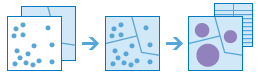
|
Utilizzando un layer di feature punto e un layer di feature area, questo strumento determina i punti inclusi in ciascuna area e calcola le statistiche su tutti i punti nelle singole aree. Ad esempio:
- Date le posizioni dei punti relativi a reati, è possibile calcolare il numero di reati per regione o per un altro tipo di distretto amministrativo.
- È possibile calcolare i ricavi minimi e massimi di negozi in franchising in base alla provincia.
Riepiloga nelle vicinanze |
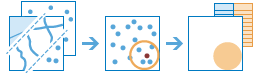
|
Consente di trovare feature che si trovano entro una distanza specificata da feature nel layer di input. La distanza può essere calcolata lungo le linee rette o i percorsi fattibili di una modalità di viaggio. Vengono quindi calcolate le statistiche per le feature nelle vicinanze. Ad esempio:
- È possibile calcolare la popolazione totale che si trova a una distanza di cinque minuti dalla posizione proposta per l'apertura di un nuovo negozio.
- È possibile calcolare il numero di rampe di accesso all'autostrada che si trovano a una distanza di cinque minuti dalla posizione proposta per l'apertura di un nuovo negozio allo scopo di valutare l'accessibilità al negozio.
Riepiloga entro |
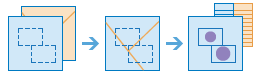
|
Consente di trovare aree (e parti di aree) che si sovrappongono tra due layer e di calcolare le statistiche sulla sovrapposizione. Ad esempio:
- Dati un layer di aree spartiacque e un layer di aree di utilizzo del suolo per tipo di utilizzo, è possibile calcolare la superficie totale in acri del tipo di utilizzo del suolo per ogni spartiacque.
- Dati un layer di particelle in una regione e un layer di confini di città, è possibile riepilogare il valore medio delle particelle non occupate in ogni città.
Miglioramento dati
Questi strumenti consentono di esplorare le caratteristiche delle aree. Vengono infatti restituiti dati demografici dettagliati e le statistiche relative alle aree selezionate.
- Migliora layer consente di recuperare informazioni su persone, luoghi e attività commerciali in un'area specifica oppure a un determinato tempo di guida o una certa distanza da una posizione.
Aggiungi dati al layer |
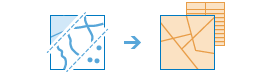
|
Consente di recuperare informazioni su persone, luoghi e attività commerciali in un'area specifica oppure a un determinato tempo di guida o una certa distanza da una posizione.
Trova posizioni
Questi strumenti consentono di identificare le aree conformi a un certo numero di criteri specificati. Tali criteri possono essere basati su interrogazioni sugli attributi (ad esempio, particelle ancora disponibili) e su interrogazioni su dati spaziali (ad esempio, a una distanza di 1 km da un fiume). Se vengono soddisfatti tutti i requisiti, è possibile selezionare le aree individuate da feature esistenti, ad esempio appezzamenti di terreno esistenti, oppure creare nuove feature.
- Trova località esistenti consente di cercare aree esistenti in un layer che soddisfano una serie di criteri.
- Deriva nuove località consente di creare nuove aree da località dell'area di studio conformi a una serie di criteri.
- Trova località simili consente di trovare le località più simili a una o più località di riferimento in base ai criteri specificati.
- Scegli strutture migliori consente di scegliere le località migliori per le strutture allocando località che hanno richieste per queste strutture in modo tale da soddisfare un obiettivo specifico.
- Crea Campo di vista consente di creare aree visibili in base alle posizioni specificate.
- Crea Spartiacque consente di creare aree di bacini fluviali in base alle posizioni specificate.
- Traccia Downstream consente di stabilire i percorsi di flusso in una direzione downstream rispetto alle posizioni specificate.
Trova località esistenti |
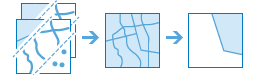
|
Consente di selezionare feature esistenti nell'area di studio conformi a una serie di criteri specificati. Tali criteri possono essere basati su interrogazioni sugli attributi (ad esempio, particelle ancora disponibili) e su interrogazioni su dati spaziali (ad esempio, a una distanza di 1 km da un fiume).
Deriva nuove località |
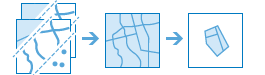
|
Consente di creare nuove feature nell'area di studio conformi a una serie di criteri specificati. Tali criteri possono essere basati su interrogazioni sugli attributi (ad esempio, particelle ancora disponibili) e su interrogazioni su dati spaziali (ad esempio, a una distanza di 1 km da un fiume).
Trova località simili |
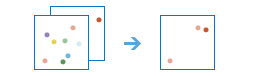
|
Consente di trovare le località più simili a una o più località di riferimento in base ai criteri specificati.
Scegli strutture migliori |
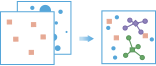
|
Scegliere le località migliori per le strutture allocando località che hanno richieste per queste strutture in modo tale da soddisfare un obiettivo specifico.
Crea campo di vista |
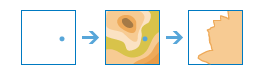
|
Consente di creare aree visibili in base alle posizioni specificate.
Crea spartiacque |
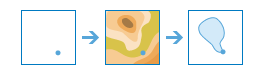
|
Consente di creare aree di bacini fluviali in base alle posizioni specificate.
Traccia Downstream |
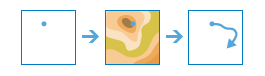
|
Consente di determinare i percorsi dei flussi nella direzione a valle dalle località specificate.
Analizza modelli
Questi strumenti consentono di identificare, quantificare e visualizzare i modelli spaziali nei dati.
- Calcolo densità consente di valutare quantità note di alcuni fenomeni e di diffondere tali quantità nella mappa.
- Trova hot spot consente di identificare cluster di rilevanza statistica nel modello spaziale dei dati.
- Interpolazione punti consente di prevedere i valori in corrispondenza di nuove posizioni sulla base delle misurazioni trovate in una raccolta di punti.
Calcolo densità |
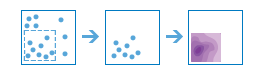
|
L'analisi della densità consente di valutare quantità note di alcuni fenomeni e di diffondere tali quantità nella mappa. Questo strumento può essere utilizzato, ad esempio, per mostrare le concentrazioni di fulmini o tornado, di accessi alle strutture sanitarie e di densità di popolazione.
Trova hot spot |
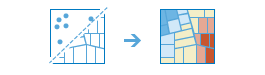
|
Questo strumento consente di creare una mappa che illustra gli eventuali cluster spaziali di rilevanza statistica presenti nei dati. Utilizzare questo strumento per scoprire hot spot (rossi) e cold spot (blu) imprevisti relativi, ad esempio, al valore minimo e massimo delle case, alla frequenza dei reati, al numero di incidenti, alla disoccupazione o alla biodiversità.
Interpolazione punti |
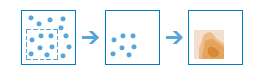
|
Questo strumento consente di prevedere i valori in corrispondenza di nuove posizioni sulla base delle misurazioni trovate in una raccolta di punti. Lo strumento considera i dati relativi ai punti con valori in corrispondenza di ciascun punto e restituisce aree classificate in base ai valori previsti. Può essere utilizzato, ad esempio, per prevedere i livelli di precipitazioni in uno spartiacque sulla base delle misurazioni effettuate in corrispondenza dei singoli misuratori di precipitazioni.
Usa prossimità
Questi strumenti consentono di rispondere a una delle domande più comuni dell'analisi spaziale: "Che cosa è vicino a cosa?"
- Connetti origini a destinazioni consente di misurare il tempo di percorrenza o la distanza tra coppie di punti.
- Crea buffer consente di creare aree a uguale distanza delle feature.
- Crea aree tempo di guida consente di trovare aree in prossimità di località che possono essere raggiunte entro un certo arco temporale.
- Trova più vicineconsente di identificare i luoghi più vicini alle posizioni note.
- Pianifica itinerari consente di determinare gli itinerari migliori per una flotta di veicoli quando l'itinerario prevede numerose fermate.
Connetti origini a destinazioni |
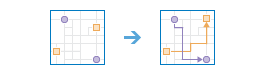
|
Connetti origini a destinazioni consente di misurare il tempo di percorrenza o la distanza tra coppie di punti. Lo strumento segnala distanze in linea retta, distanze stradali o tempi di percorrenza. Utilizzando questo strumento è possibile:
- Calcolare la distanza totale o il tempo che i pendolari impiegano nel tragitto da casa al lavoro.
- Misurare la distanza percorsa dai clienti per effettuare acquisti presso un negozio specifico. Ottenere informazioni per definire la propria posizione nel mercato, in particolare nel caso di campagne pubblicitarie mirate o della scelta di siti per l'apertura di nuovi negozi.
- Calcolare il chilometraggio previsto per la flotta di veicoli. In seguito, eseguire lo strumento Riepiloga entro per ottenere il chilometraggio per provincia o per altra regione.
Specificando i punti di partenza e di arrivo, si otterrà un layer contenente le linee dell'itinerario, incluse le misurazioni, tra le coppie di origini e destinazioni.
Crea buffer |
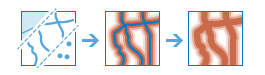
|
Un buffer è un'area che copre una data distanza da una feature punto, linea o area.
I buffer vengono in genere utilizzati per creare aree da analizzare successivamente con altri strumenti come Sovrapponi layer. Ad esempio, se la domanda è "Quali edifici si trovano nel raggio di un chilometro dalla scuola?", è possibile trovare la risposta creando un buffer di un chilometro intorno alla scuola e sovrapponendo tale buffer al layer che contiene le aree occupate dagli edifici. Il risultato finale è un layer di tali edifici nel raggio di un miglio (un chilometro e seicento metri) dalla scuola.
Crea aree tempo di guida |
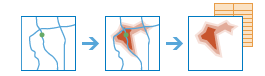
|
L'area tempo di guida è l'area che può essere raggiunta entro un tempo o una distanza di guida specificata. Le aree tempo di guida consentono di rispondere a domande quali:
- Dove è possibile andare da qui guidando per 30 minuti?
- Dove è possibile andare da qui guidando per 30 minuti alle 18.00 in ora di punta?
- Quali zone della città sono raggiungibili dai pompieri entro cinque minuti? Quale sarebbe l'impatto di una nuova caserma dei vigili del fuoco in termini di copertura anti-incendio?
- Quali aree commerciali riguardano una determinata attività? Quali aree si trovano a 10 chilometri da determinati negozi?
Trova più vicine |
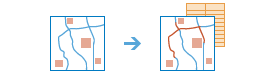
|
Consente di misurare il costo di percorrenza tra incidenti e strutture e di determinare quelle più vicine tra loro. Nel layer risultante vengono visualizzati i percorsi migliori tra incidenti e strutture unitamente al costo di percorrenza (tempo e distanza) di ciascun percorso. È ad esempio possibile utilizzare questo strumento per trovare l'ospedale più vicino in caso di incidente oppure lo sportello bancomat più vicino rispetto alla posizione corrente.
Pianifica itinerari |
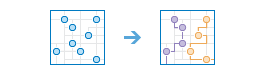
|
Specificando un insieme di fermate e il numero di veicoli disponibili per le fermate stesse, Pianifica itinerari determinerà l'assegnazione più efficiente delle fermate ai veicoli e indicherà l'itinerario.
Utilizzare questo strumento per pianificare il lavoro di un team di ispettori, valutatori o fornitori di servizi domestici che operano sul campo oppure di addetti alla consegna e al prelievo di oggetti da località remote oppure di persone che offrono servizi di trasporto pubblico.
Gestisci dati
Questi strumenti vengono utilizzati per la gestione quotidiana dei dati geografici e per combinare i dati prima dell'analisi.
- Dissolvi confini consente di unire insieme aree che condividono un confine comune e un valore di attributo comune.
- Estrai dati consente di creare nuovi dataset estraendo le feature dai dati esistenti.
- Unisci layer consente di copiare in un nuovo layer tutte le feature di due o più layer esistenti.
- Sovrapponi layer consente di combinare due o più layer in un unico layer. La sovrapposizione è un processo analogo all'analisi di un insieme di mappe e alla creazione di un unica mappa contenente tutte le informazioni trovate nel gruppo.
Dissolvi confini |
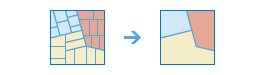
|
Le aree che si sovrappongono o che condividono un confine comune vengono unite per formare una singola area.
Per controllare i confini che verranno uniti, specificare un campo. Ad esempio, se si dispone di un layer di regioni e ciascuna regione dispone di un attributo State_Name, è possibile dissolvere i confini utilizzando l'attributo State_Name. Le regioni adiacenti vengono unite se presentano lo stesso valore per State_Name. Il risultato finale è un layer di confini di stato.
Estrai Dati |
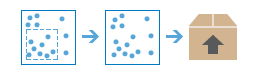
|
Consente di creare un file zip, CSV o KMZ di dati dai layer e da un'area di interesse specificata.
Unisci layer |
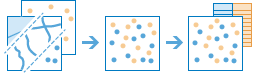
|
Consente di copiare in un nuovo layer le feature di due o più layer esistenti, ad esempio:
- Si dispone di tre per Inghilterra, Galles e Scozia e si desidera ottenere un singolo layer della Gran Bretagna.
- Si dispone di 12 layer, ciascuno dei quali contiene informazioni relative a lotti di municipalità contigue. Si desidera unirli in un unico layer, mantenendo solo gli attributi che presentano lo stesso nome e tipo nei 12 layer di input.
Sovrapponi layer |
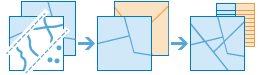
|
Consente di combinare due o più layer in un unico layer. La sovrapposizione è un processo analogo all'analisi di un insieme di mappe e alla creazione di un unica mappa contenente tutte le informazioni trovate nel gruppo, ad esempio:
- Quali lotti sono compresi nella pianura alluvionale da 100 anni?
- Quali strade sono comprese in determinate regioni?
- Quale uso del suolo si fa di un determinato tipo di terreno?
- Quali pozzi si trovano in basi militari abbandonate?